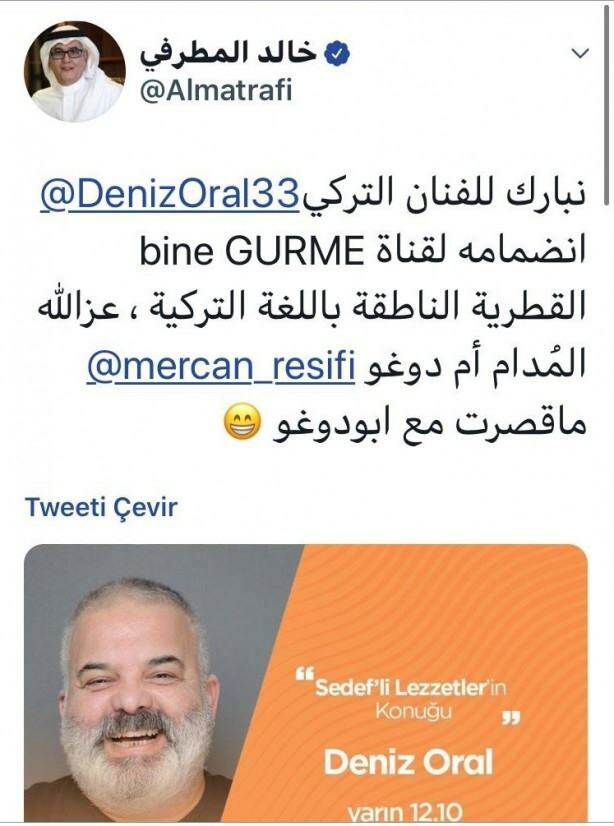Sidst opdateret den

AirPods er fantastiske, men når de holder op med at fungere, er dit første skridt at overveje at nulstille dem. Tag et kig på, hvordan du nulstiller dine AirPods ved hjælp af denne vejledning.
Har du problemer med dine AirPods? Er de for eksempel klippe ud eller holde pause for ofte, springer dine streams over, virker støjreduktion ikke, eller er der et andet problem, der får dig til at gå glip af dine yndlingssange eller podcasts?
Hvis det er tilfældet, er dit første skridt at overveje at nulstille dine AirPods. At nulstille dem kan ofte eliminere eventuelle softwareproblemer og få dine AirPods til at begynde at arbejde.
Hvis du vil vide, hvordan du nulstiller dine AirPods, skal du følge nedenstående trin.
Sådan frakobles AirPods
Hvis dine AirPods eller AirPods Pro er forbundet til din iPhone eller iPad, skal du starte med at fjerne parringen af dem.
Bemærk: Denne artikel dækker frakobling af dine AirPods fra din iPhone eller iPad. Men hvis din er forbundet til andre enheder som f.eks
Sådan fjerner du parringen af dine AirPods:
- Åben Indstillinger fra startskærmen.
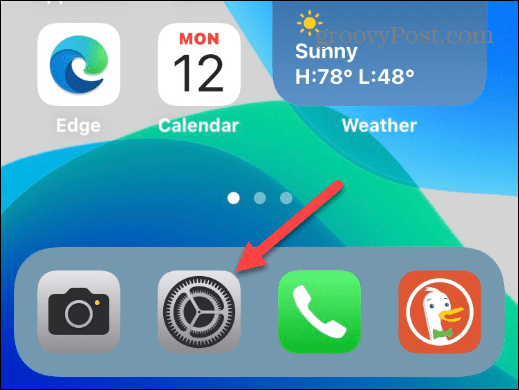
- Vælg Bluetooth fra menuen.
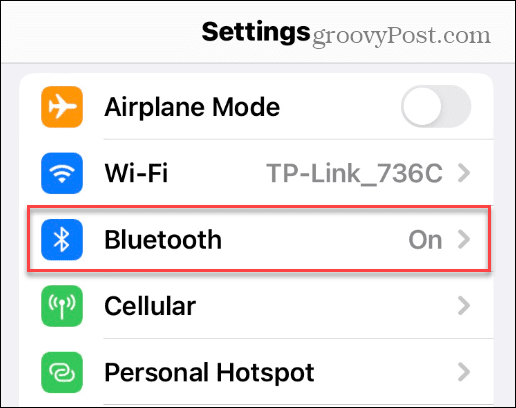
- Find dine tilsluttede AirPods, og tryk på information (i) ikonet ved siden af dem.
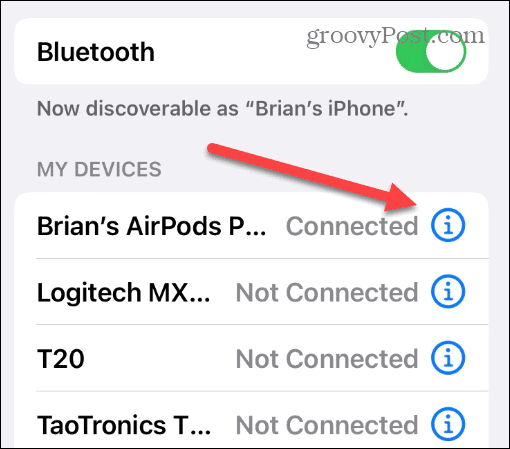
- Rul nu ned i menuen og tryk på Glem denne enhed mulighed.
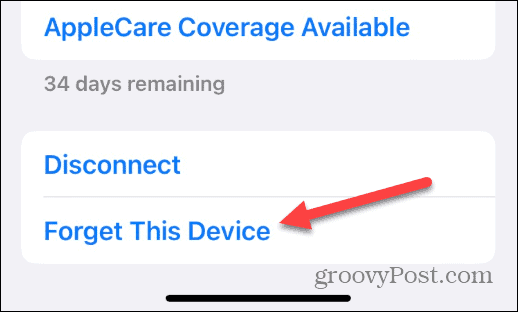
- Når du bliver advaret, skal du trykke på Glem denne enhed mulighed.
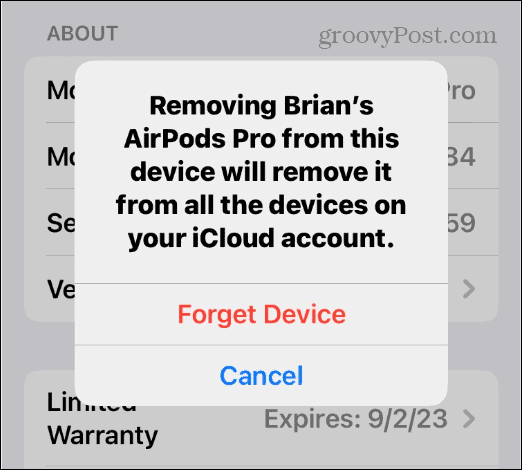
Sådan nulstiller du AirPods
Når dine AirPods ikke er parret fra din enhed, er det tid til at nulstille dem. Før du fortsætter, skal du sørge for, at begge AirPods har været i opladningsetuiet med låget lukket i mindst 30 sekunder.
Åbn derefter låget til dit AirPods etui, og tryk derefter på og hold Genstarts knap på bagsiden af sagen. Det er den cirkulære knap i midten af sagens bagside. Hold den indtil statuslampen blinker rødtog derefter blinker hvidt.
Bemærk: Du skal muligvis holde nulstillingsknappen nede i op til 20 sekunder for at fuldføre nulstillingen.
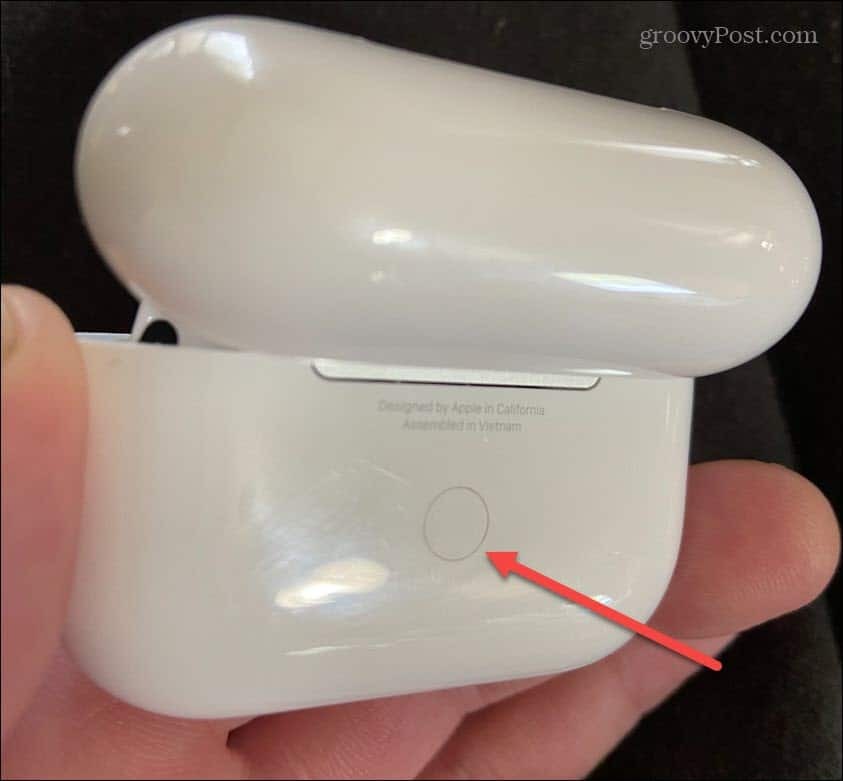
Sådan parrer du dine AirPods igen
Når indikatorlyset på etuiet konstant blinker hvidt, er det tid til at parre AirPods igen. Sørg for, at Bluetooth er tændt på din enhed, for at dette kan fungere.
Sådan parrer du dine AirPods med din iPhone eller iPad:
- Åbn AirPods coverlåget, og hold det tæt på din iPhone eller iPad.
- Start opsætningsprocessen ved at trykke på Forbinde knappen på AirPods-meddelelsen på din skærm.
- Følg eventuelle yderligere instruktioner på skærmen.
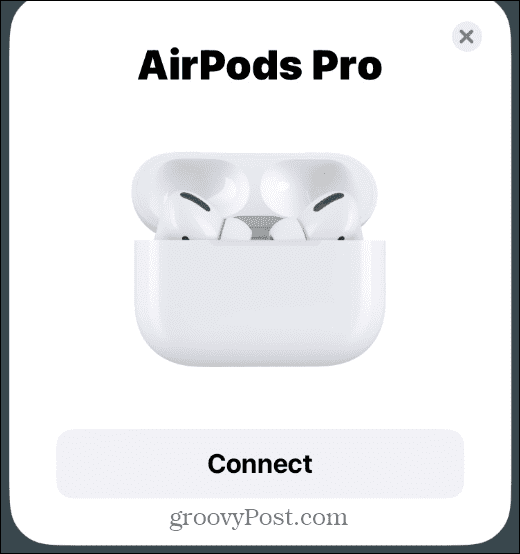
- Vælg, om du vil konfigurere Siri nu eller gøre det senere.
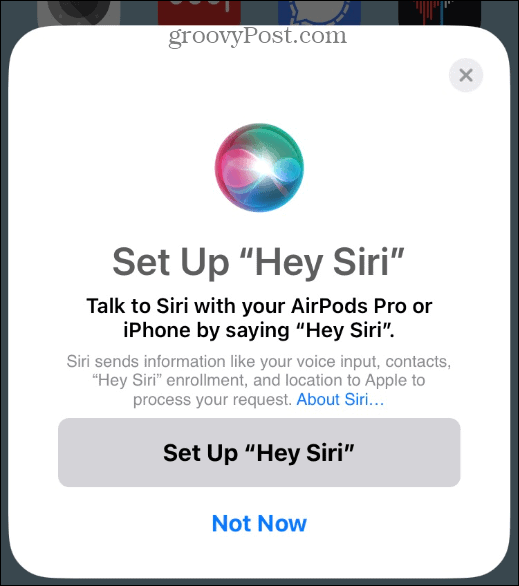
- Beslut, om du vil have annonceret opkald og notifikationer, eller tilpas indstillingerne.
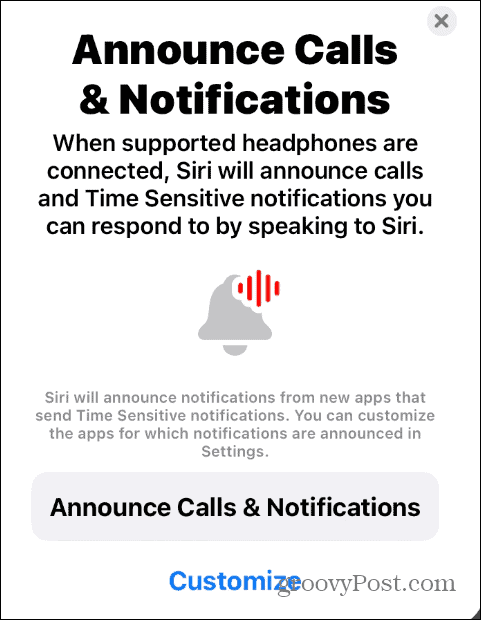
- Tryk på Færdig og begynd at bruge dine AirPods med din iPhone eller iPad.
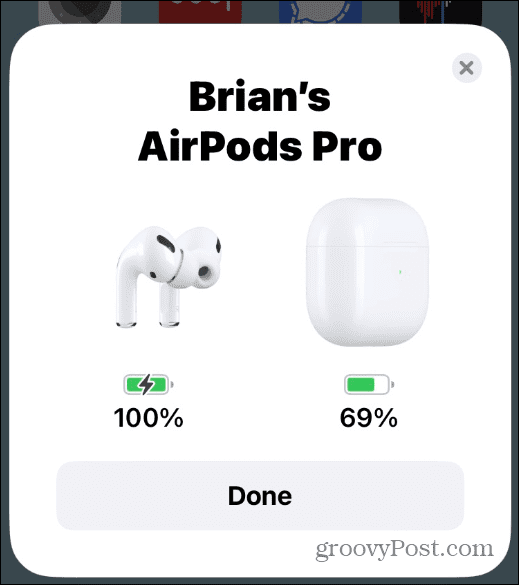
Nulstilling af dine Apple AirPods
Nu hvor du har nulstillet dine AirPods, kan du begynde at bruge dem. Med lidt held vil trinene ovenfor løse det problem, du havde med dem. Det er også værd at bemærke, at det ikke altid er nødvendigt at fjerne parringen af dine AirPods for at nulstille dem. Apple anbefaler dog, at du gør det, da det vil sikre en frisk forbindelse til din enhed.
Apple AirPods er ikke kun til at lytte til musik. Det kan du f.eks spring sange over med AirPods eller du kan slå støjreduktion til. Du kan også føj AirPods til Find My-appen hvis du skal holde styr på dem.
Sådan finder du din Windows 11-produktnøgle
Hvis du har brug for at overføre din Windows 11-produktnøgle eller bare har brug for den til at udføre en ren installation af operativsystemet,...
Sådan rydder du Google Chrome-cache, cookies og browserhistorik
Chrome gør et fremragende stykke arbejde med at gemme din browserhistorik, cache og cookies for at optimere din browsers ydeevne online. Sådan gør hun...
Prismatchning i butikken: Sådan får du onlinepriser, mens du handler i butikken
At købe i butikken betyder ikke, at du skal betale højere priser. Takket være prismatchningsgarantier kan du få onlinerabatter, mens du handler i...